Adobe Lightroom и Lightroom Classic: в чем разница?
Опубликовано: 2023-01-13
Adobe предлагает Lightroom и Lightroom Classic. Lightroom Classic — это автономный лицензионный продукт, тогда как приложение Lightroom является частью модели творческой облачной подписки Adobe. Adobe прекратила предлагать бессрочные лицензии; поэтому вам необходимо подписаться на ежемесячный план подписки, чтобы использовать версии lightroom classic и lightroom для настольных ПК. Photoshop — это еще одно программное обеспечение, предлагаемое Adobe, как и Lightroom. Основное различие между ними заключается в том, что Lightroom работает быстрее и идеально подходит для рабочего процесса фотографа. Photoshop — это более быстрое программное обеспечение для более тонкого редактирования изображений. В этой статье мы сравним лайтрум, лайтрум классик и фотошоп. Также мы подскажем, какой из них проще для новичков. Читайте дальше, чтобы узнать о Lightroom и Lightroom classic, а также о Lightroom и Photoshop.

Содержание
- Lightroom против Lightroom Classic: что лучше?
- Приложение Лайтрум
- Легко ли использовать Lightroom для начинающих?
- Каковы два типа Lightroom?
- Лайтрум против Фотошопа
- Photoshop проще, чем Lightroom?
- Что делает Lightroom, чего не делает Photoshop?
Lightroom против Lightroom Classic: что лучше?
В следующей таблице сравниваются Lightroom и Lightroom Classic. В таблице рассказывается о различных функциях Lightroom и Lightroom Classic.
| Характерная черта | Лайтрум | Лайтрум Классик |
| Переименовать фотографии | Нет, Lightroom не позволяет пользователю переименовывать изображения или фотографии. | Пользователям разрешено переименовывать фотографии или изображения в Lightroom Classic. |
| Цветные метки | В Lightroom нет функции цветных меток. | Цветовые метки доступны в лайтрум классик. |
| Объединяйте HDR и панорамы | Только в настольной версии Lightroom пользователи могут объединять HDR и панорамы. | Пользователи могут объединять HDR и панорамы в Lightroom Classic. |
| Редактируйте изображения в полном разрешении на мобильных устройствах. | Да, вы можете редактировать изображения в полном разрешении на мобильных устройствах. | Вы не можете редактировать изображения с полным разрешением в мобильной версии lightroom classic. |
| Изображения должны находиться на облачном сервере Adobe. | Изображения должны находиться на облачном сервере Adobe, если вы используете уникальные функции Lightroom. | Если вы используете Lightroom Classic, изображения должны находиться на облачном сервере Adobe. |
| Можно разделить на несколько каталогов | При использовании Lightroom файлы нельзя разделить на несколько каталогов. | Файлы можно разделить на несколько каталогов, если вы используете Lightroom Classic. |
| Наибольшее увеличение для просмотра фотографий | Вы можете просматривать снимки с наибольшим увеличением 2:1 в лайтруме. | 11:1 — это максимальное увеличение для просмотра фотографий в Lightroom Classic. |
| Дополнительный экран | При использовании Lightroom пользователи не могут использовать функцию вторичного экрана. | Функция вторичного экрана доступна в Lightroom Classic. |
| Целевая аудитория | Может использоваться новичками и начинающими фотографами. | Предварительные фотографы и профессиональные фотографы. |
| Цена | 9,99 долларов США в месяц с 1 ТБ в облачном хранилище. | 19,99 долларов в месяц с фотошопом и 1 ТБ в облачном хранилище. |
В таблице представлены сведения о Lightroom и Lightroom Classic с указанием основных различий.
Приложение Лайтрум
Это мощное приложение для редактирования видео и фотографий, которое позволяет упорядочивать, редактировать, хранить и обмениваться видео и фотографиями на разных устройствах, таких как мобильные и настольные. Приложение Lightroom позволяет создавать миллионы видео и фотографий из любого места. Приложение имеет 1 ТБ облачного хранилища и различные функции редактирования с простым в использовании интерфейсом приложения. Оригиналы и отредактированные изображения можно хранить в полном разрешении в облачном хранилище. Пользователи могут делиться и демонстрировать свои фотографии в увлекательной игровой форме. В приложении Adobe Lightroom доступны следующие функции:
- Редактирование видео: фоторедактор Lightroom также можно использовать для редактирования видео. Вы можете применять различные изменения, такие как обрезка, редактирование и ретушь видео. Вы можете изменить контрастность, блики и цвета видео по своему выбору.
- Редактирование в любом месте: вы можете найти фильтры, ползунки и предустановки. Lightroom — это простое приложение с программным обеспечением, которое можно использовать для создания фотографий или изображений, которые выглядят именно так, как вы хотите. Изображения в полном разрешении можно редактировать в Интернете, на мобильных устройствах и на компьютере.
- Умная организация: Adobe использует машинное обучение для распознавания фонового контента и людей на ваших изображениях, чтобы автоматически применять ключевые слова с возможностью поиска. Функция автоматической пометки значительно упрощает задачу поиска. Вы можете легко создавать альбомы для любого человека или контента.
- Большое хранилище: Lightroom предлагает 1 ТБ хранилища, что означает, что вы можете получить доступ ко всей библиотеке ваших изображений и видео в полном разрешении в любом месте с любого устройства, например мобильного или настольного.
- Легкий обмен: приложение-редактор позволяет вам делиться своими фотографиями с вашими близкими, клиентами и широкой аудиторией через социальные сети. Lightroom позволяет публиковать фотографии прямо в вашей учетной записи в социальной сети. Вы также можете поделиться альбомами Lightroom в Интернете. Используя Adobe Portfolio, вы можете продемонстрировать свой талант в фотографии на своем веб-сайте.
- Учитесь у профессионалов: в Lightroom есть встроенные учебные пособия и вдохновляющий контент, которые очень помогают новичкам. Это пошаговый процесс, который научит вас работать с Lightroom от новичка до продвинутого уровня.
- Условия подписки: Первую неделю вы можете использовать приложение бесплатно. После окончания бесплатного пробного периода вам придется платить ежемесячно или ежегодно, чтобы воспользоваться услугами Lightroom. Вы можете выбрать вариант в соответствии с вашими предпочтениями. После этого с вас будет автоматически снята оплата через вашу учетную запись Microsoft. Чтобы остановить службы, вы должны открыть параметр настроек и отключить функцию автоматического обновления.
- Возрастное ограничение: пользователь должен быть не моложе 13 лет, чтобы согласиться и принять условия Adobe.
Для всех приложений, предлагаемых Adobe, требуется бесплатный Adobe ID, который является частью бесплатного членства в Creative Cloud. Вы должны быть подключены к Интернету, чтобы воспользоваться услугами Adobe. Его услуги Adobe доступны не во всех странах и странах.
Читайте также: Как отменить подписку Adobe Acrobat
Легко ли использовать Lightroom для начинающих?
Да , приложение идеально подходит для начинающих. Он имеет простой интерфейс, которому можно легко следовать в соответствии с рекомендациями. Пользователи с ограниченным опытом и знаниями могут мгновенно освоить Lightroom и улучшить изображение, чтобы оно выглядело намного лучше. Lightroom предлагает широкий спектр функций, которые позволяют пользователям экспериментировать с новыми методами и инструментами, улучшая свои навыки. Необработанные фотографии требуют некоторого уровня редактирования и обработки, и Lightroom выполняет оба этих требования.
Lightroom работает не только как инструмент редактирования. Она считается самой мощной и неразрушающей системой управления фотографиями, которая имеет почти все основные функции цифровой фотографии. Lightroom стоит дорого, но функции, предлагаемые Lightroom, соответствуют цене.
Для новичков, которые снимают свои фотографии и видео в формате файлов RAW, Lightroom — лучший доступный вариант. Формат файла RAW пытается более точно захватить детали, и эти изображения должны быть обработаны изначально. Для просмотра изображений в формате RAW требуется специальное программное обеспечение.
Профессиональные фотографы используют классическую версию Lightroom, поскольку она редактирует фотографии и управляет ими как частью пакета «Фото». Пакет включает Lightroom CC (мобильная версия) и фотошоп в рамках подписки. Любой может легко освоить Lightroom, потому что он может многое предложить и имеет широкий спектр возможностей для обучения. Легко ли использовать Lightroom для начинающих? На этот вопрос можно ответить следующими пунктами:
- Управление фотографиями: никто не хочет терять свои фотографии. Lightroom — это хорошо организованная система для сохранения фотографий, оснащенная простыми и быстрыми средствами резервного копирования, которые необходимы каждому пользователю. Кроме того, приложение предлагает пользователям простые инструменты поиска, чтобы помочь им найти файл.
- Компьютер требует меньше времени: люди хотят, чтобы быстрые процессы были интегрированы в их работу. Lightroom убирает отвлекающие факторы с фона изображения. С лиц испытуемых удаляются все нежелательные и нечистые частицы. Морщины удаляются с лица пожилых людей. Приложение выбирает хранителей из кадра и обрабатывает сотни изображений в пакетном режиме.
- Не вредит изображениям: Lightroom предлагает неразрушающее редактирование, потому что на самом деле он никогда не изменяет изображения. Каталог правок отделен от самих картинок. Приложение записывает историю редактирования, которая помогает пользователю выбрать слева от редактирования работу. Опция сброса возвращает изображение к его исходной версии, чтобы вы могли снова начать редактирование с нуля.
- Защищает качество социальных сетей: всякий раз, когда вы публикуете изображения в социальных сетях, вы замечаете, что качество изображения ухудшается. Социальные сети сокращают фотографии, если они большого размера. Lightroom решает проблему наиболее эффективно. Пользователи могут создавать предварительные настройки экспорта, чтобы подогнать изображение под идеальный размер для различных платформ социальных сетей.
- Придайте своим фотографиям профессиональный вид: Lightroom создает профессиональные фотографии для пользователей. Приложение помогает обрабатывать фотографии в формате RAW с яркими цветами, резкостью и сбалансированными тонами. Файлы сохраняются в формате RAW в Adobe Lightroom.
- Монетизируйте свои фотографии с помощью Lightroom. Профессиональные фотографы могут использовать Lightroom для заработка. Не нужно быть профессионалом высокого класса, любой фотограф может использовать приложение для заработка. Вы можете продавать свои фотографии онлайн в Adobe Stock. Многие люди используют метод личных продаж, чтобы заработать деньги. Также приложение позволяет оформить фотокнигу в Adobe Lightroom.
- Больше времени для фотографии: Lightroom — эффективное приложение для редактирования фотографий. Все редактирование выполняется в более быстром темпе, что экономит много времени. Фотографы могут использовать это время, чтобы сделать более привлекательные снимки.
Каковы два типа Lightroom?
Приложение Lightroom имеет две версии: Lightroom Classic и Lightroom CC. Lightroom CC — наиболее удобный и разумный выбор для начинающих, тогда как lightroom classic — это настольная версия программного обеспечения Adobe для обработки и организации изображений Lightroom.

Лайтрум Классик
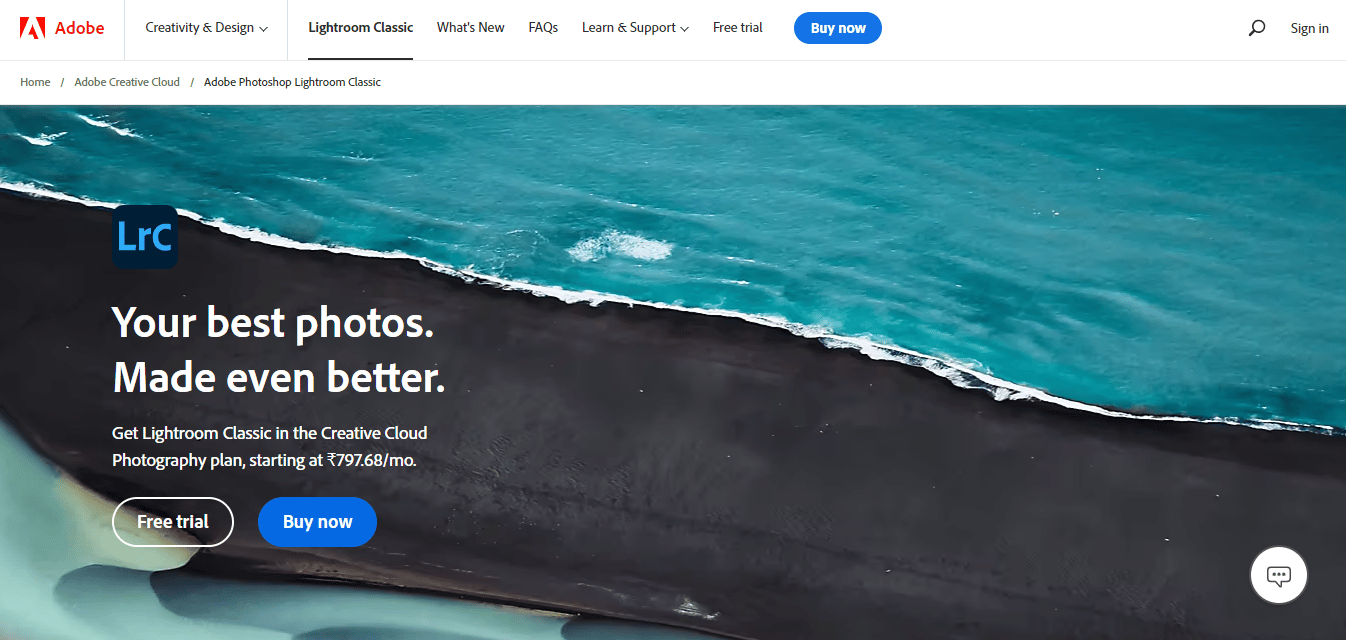
Lightroom Classic совершенствовался с каждым обновлением. Функциональность программы улучшается с каждым обновлением. Он предлагает пользователю множество возможностей контроля и специфики.
- Lightroom classic — более удобное и многофункциональное приложение, в котором вы можете использовать сочетания клавиш для перехода от одного модуля к другому.
- Пользователям разрешено применять свои предпочтительные настройки. Пресеты можно легко создавать, экспортировать, загружать и покупать несколько раз.
- В Lightroom Classic пользователи могут расширить хранилище без какой-либо платы, поскольку изображения хранятся на жестком диске компьютера.
- Lightroom classic также работает в автономном режиме, что означает, что вы можете работать без особых перерывов. Можно создавать ярлыки для ускорения рабочего процесса в лайтрум.
- Приложение предлагает такие параметры, как экспорт, печать, водяные знаки и создание слайд-шоу. Задача редактирования упрощается при использовании нескольких программ и требует нескольких шагов, что повышает эффективность.
- Пользователи, как правило, теряют возможность работать с нескольких устройств. И часть обучения немного сложна по мере того, как человек прогрессирует.
Читайте также: Как удалить учетную запись Adobe
лайтрум CC
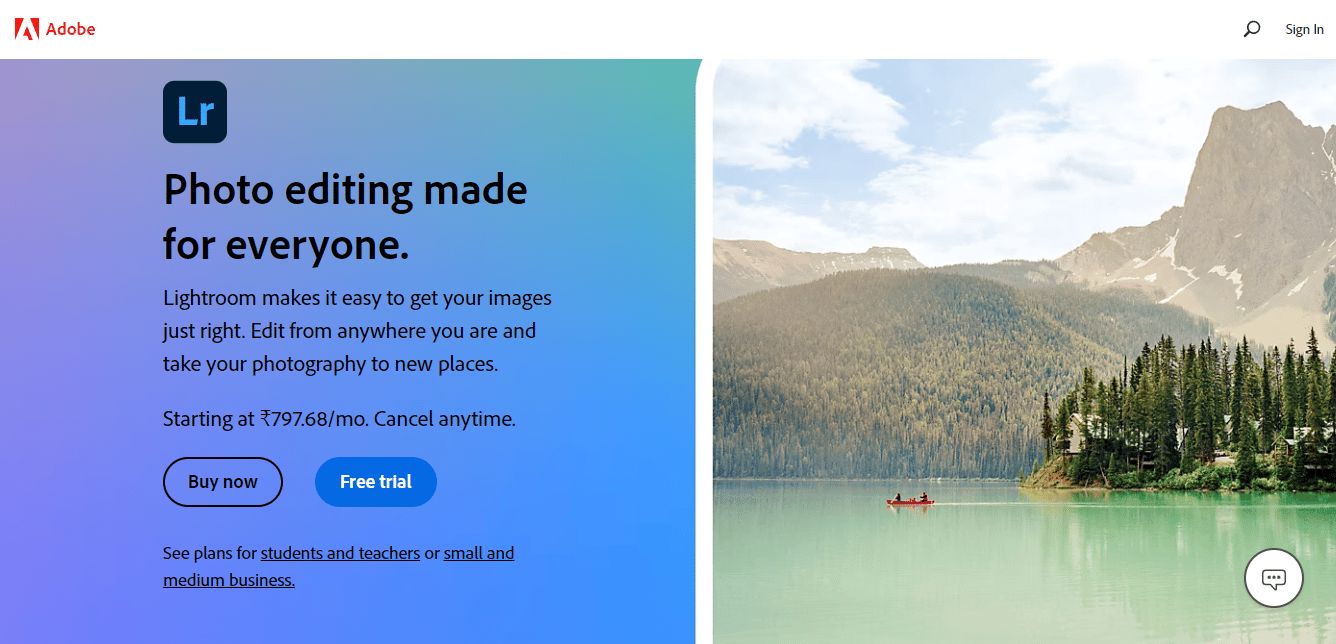
Самая идеальная и удобная программа для начинающих и профессиональных фотографов. Приложение работает на разных платформах и устройствах, таких как iPad или планшеты, смартфоны и настольные компьютеры. Функционал и интерфейс Lightroom CC остались прежними.
- Приложение работает согласованно на различных устройствах, а согласованность оптимизирует рабочий процесс, тем самым сводя к минимуму часть обучения.
- Вы можете получить доступ к самым удивительным инструментам редактирования и пресетам. Место, где вы работаете, и устройство, на котором вы работаете, не имеет значения.
- Интерфейс Lightroom CC очень интуитивно понятен и эффективен, что позволяет новичкам преуспеть в процессе обучения. Можно создавать и затем применять предустановки, а также пользователь может настраивать фотографии, такие как яркость, насыщенность, контрастность и баланс белого.
- Lightroom CC позволяет пользователю выполнять цветокоррекцию. Функция шумоподавления также является уникальной функцией, предлагаемой программным обеспечением.
- Файлы изначально хранятся в виде файлов DNG RAW и JPEG в облаке, что позволяет пользователю получать доступ к файлам из любого места и с любого устройства, используя учетные данные Adobe.
- Автоматический процесс резервного копирования файлов сводит к минимуму опасения, связанные с выходом из строя жесткого диска и потерей файлов. Lightroom CC помогает напрямую экспортировать изображения в социальные сети, вы можете загружать файлы изображений с высоким разрешением и многое другое.
Теперь, когда вы знаете о различиях Lightroom и Lightroom Classic, прочитайте следующий раздел, чтобы узнать о различиях Lightroom и Photoshop.
Лайтрум против Фотошопа
Теперь, когда мы разобрались с Lightroom и Lightroom Classic как с разными версиями одного и того же инструмента, давайте поговорим о Lightroom и Photoshop. И Lightroom, и Photoshop — это программы для редактирования цифровых фотографий. Оба приложения имеют полноценный функционал кроссовера на очень высоком уровне. Приложения преследуют разные цели и используются для разных нужд.
Приложение Lightroom — это наиболее подходящий инструмент для обработки и управления тысячами фотографий и видео, хранящихся на вашем устройстве. Напротив, Photoshop предоставляет пользователю больше возможностей для достижения выдающихся результатов редактирования, которые помогут вам сделать несколько изображений идеальными.
В приведенной ниже таблице сравниваются Lightroom и Photoshop.
| Основа сравнения | Лайтрум | Фотошоп |
| Определение | Это приложение, которое сочетает в себе две важные функции: управление изображениями и редактирование изображений. | Photoshop — это программное обеспечение для редактирования на основе пикселей, используемое для редактирования тысяч изображений. |
| Применение | Lightroom — это программное обеспечение для начинающих, загруженное множеством предустановок с эффективным рабочим процессом, используемым для большого количества изображений. | Photoshop используется для расширенного детального редактирования, поскольку он основан на пикселях. Пиксельный модуль позволяет пользователю работать даже с одним пикселем. |
| Формат файла | Lightroom не предлагает опцию «сохранить». Все учебные наборы сохраняются в файле каталога в формате XMP. | Отредактированные файлы сохраняются в форматах PSD или PSB в фотошопе. |
| Функциональность | Lightroom — это глобальная программа, которая работает со всем изображением. | Photoshop — это приложение для работы с пикселями, которое работает с минимальной детализацией изображения. |
| Управление изображениями | Приложение основано на управлении изображениями и, таким образом, предлагает пользователям эффективный рабочий процесс. | В фотошопе очень сложно работать с группой изображений или несколькими изображениями. КПД как-то снижается в фотошопе. |
| Простота использования | Lightroom — очень простое программное обеспечение, и новички могут легко его освоить. | Photoshop, с другой стороны, имеет несколько сложностей, затрудняющих его использование и изучение. |
| Цель использования | Lightroom — это простое программное обеспечение с удобным интерфейсом, которое используется для простого редактирования. | Люди обычно используют Photoshop для продвинутых целей, таких как обработка изображений и ретуширование изображений. |
| Сфера | Lightroom используется только для редактирования изображений. Графику нельзя редактировать с помощью Lightroom. | Photoshop используется для редактирования фотографий, а также графики. |
| Обработка и редактирование графики | Lightroom нельзя использовать для редактирования графики. Функция редактирования графики отсутствует. | Photoshop используется для рендеринга 3D-графики или добавления текста поверх 2D-графики. |
Теперь, когда вы знаете о различиях Lightroom и Photoshop, прочитайте следующий раздел, чтобы узнать, какой из них проще.
Photoshop проще, чем Lightroom?
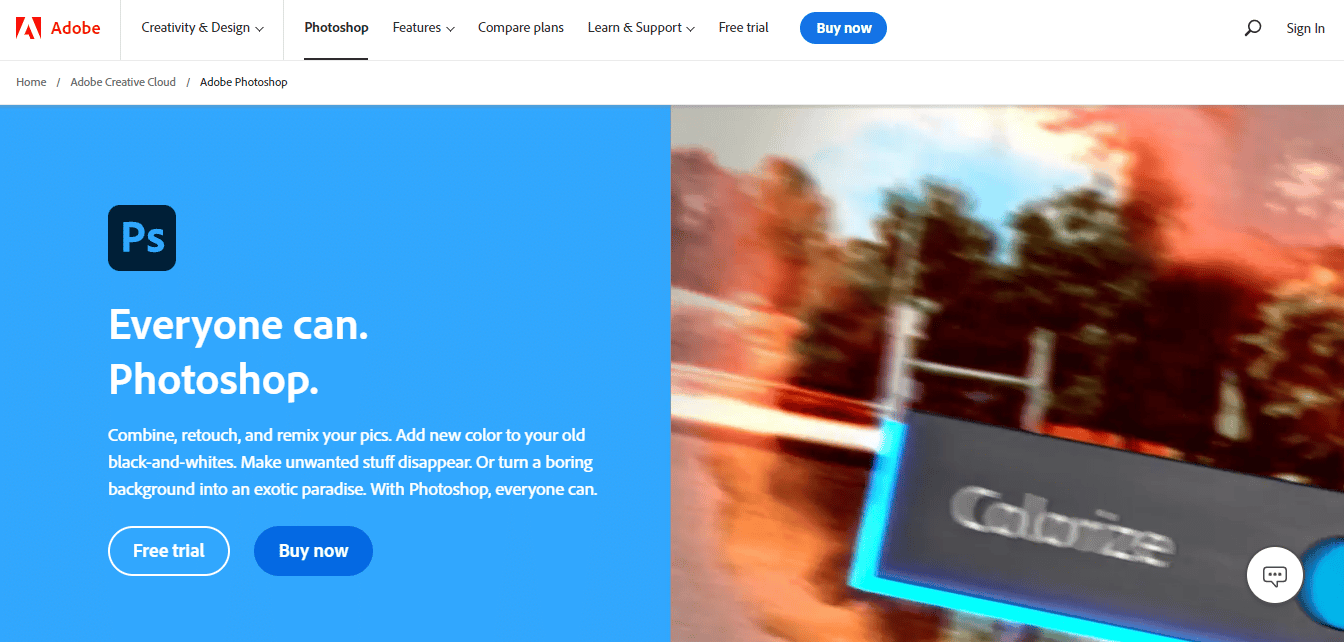
Да , поскольку фотошоп очень популярен из-за простоты его использования, более простой интерфейс дает ему преимущество перед приложением Lightroom. На вопрос о том, проще ли Photoshop, чем Lightroom, можно ответить лучше с помощью следующих пунктов.
- Photoshop и Lightroom являются одними из самых известных программ для редактирования фотографий, доступных на рынке. Каждый из них предлагает широкий спектр функций и может использоваться для множества различных задач, от ретуши фотографий до сложных задач, таких как манипулирование изображениями.
- Lightroom — более простая из двух программ, поскольку она предлагает пользователям простой интерфейс. Программное обеспечение больше ориентировано на базовое редактирование фотографий. Photoshop больше ориентирован на редактирование фотографий продвинутого уровня; поэтому он сложнее первого.
- Для пользователей, которые только начинают свое путешествие по редактированию фотографий, Lightroom является лучшей альтернативой, так как его проще использовать и осваивать. Приложение специально разработано для необработанной разработки и редактирования.
- Lightroom содержит множество функций и инструментов обработки, которые могут оказаться полезными для фотографов.
- Надежный рабочий процесс Lightroom примечателен тем, что делает пользователя более эффективным. Многие фотографии можно быстро обработать, не закрывая и не открывая их.
- Функция каталогизации упорядочивает вашу работу в одном месте, позволяя пользователям быстрее находить файлы.
- Lightroom — это инструмент управления мультимедиа, который позволяет пользователю создавать папки и подпапки на жестком диске для сохранения работы. Пользователи также могут массово переименовывать файлы в соответствии со своими предпочтениями.
- Приложение никогда не изменяет исходный файл навсегда, что означает, что редактирование изображения в Lightroom не является разрушительным. Но Photoshop — это гибрид неразрушающего и разрушающего редактирования.
- Lightroom сохраняет исторические изменения, в отличие от Photoshop, что означает, что вы можете вернуться к более ранним настройкам после внесения всех необходимых и соответствующих изменений.
При сравнении Lightroom и Photoshop оба являются мощными программами для редактирования. Оба они имеют свои сильные и слабые стороны. Некоторым людям проще использовать Photoshop, чем Lightroom; для некоторых наоборот. Личные предпочтения различаются, поэтому однозначного ответа на этот вопрос нет.
Читайте также: Photoshop Express бесплатен?
Что делает Lightroom, чего не делает Photoshop?
Приложение Lightroom кажется более простым инструментом, чем Photoshop, потому что основное внимание в программе уделяется рабочему процессу, а не дизайну. Теперь, когда вы знаете разницу между Lightroom и Photoshop, мы показали уникальные возможности приложения Lightroom. Следующие функции доступны только в Lightroom и недоступны в Photoshop:
- Редактирование RAW. С фотографиями, снятыми в формате RAW, можно напрямую работать в Lightroom. В фотошопе должен быть дополнительный плагин. Плагин известен как Adobe Camera RAW и работает как редактор изображений для файлов в формате RAW.
- Пакетное редактирование: Пакетное редактирование относится к массовому редактированию изображений. Приложение Lightroom предлагает своим пользователям функцию пакетного редактирования. Вы можете применить пакетное редактирование сразу к группе файлов, сэкономив много времени. Сохраненные пресеты можно применить к нескольким изображениям.
- Неразрушающее редактирование: Lightroom предлагает неразрушающее редактирование, что означает, что исходный файл не будет безвозвратно поврежден. Вы можете легко восстановить исходный файл и внести новые изменения в соответствии с вашими требованиями. Приложение создает резервную копию каждый раз, когда вы вносите изменения в отредактированное изображение. Вы можете внести ряд изменений в изображение и при этом мгновенно восстановить исходный файл.
Рекомендуемые:
- 14 способов исправить ошибку отключения Outlook в Windows 10
- Как конвертировать HEIC в JPG на Android
- Что использовать Adobe Photoshop против Illustrator?
- Исправить ошибку Adobe After Effects 16 в Windows 10
Итак, в приведенной выше статье рассказывается о различных программах для редактирования фотографий, а именно о приложении Adobe Lightroom, Adobe Lightroom CC, Adobe Lightroom Classic и Adobe Photoshop. Вы также можете понять разницу между Lightroom и Lightroom Classic и Lightroom и Photoshop. Вы можете легко сравнить возможности всех программ редактирования и выбрать наиболее подходящую. Для удобства сравнения информация представлена в табличной форме. Мы надеемся, что различия Lightroom и Lightroom Classic помогли вам понять, какой из них следует использовать. Сообщите нам, какую из вышеупомянутых программ вы выбрали. Если у вас есть какие-либо вопросы относительно вышеупомянутых программ, не стесняйтесь спрашивать нас, используя раздел комментариев ниже.
